1、打开PS软件,点击文字工具输入文字。

2、执行ctrl+t向下,向右移动位置,然后点击确定。
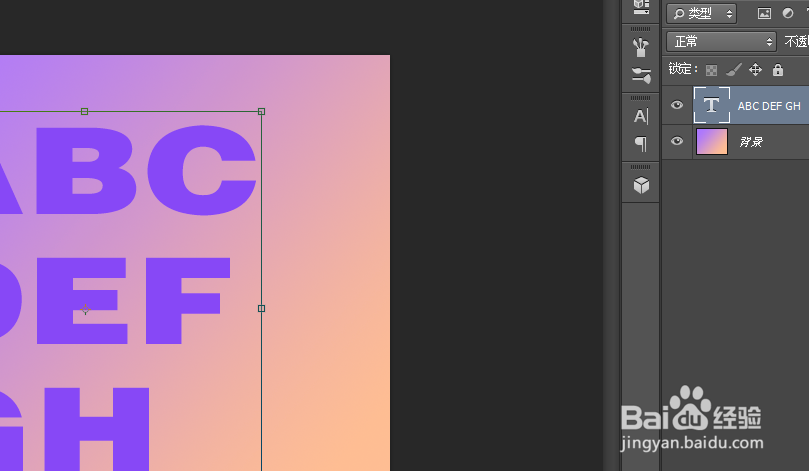
3、然后执行ctrl+shift+alt+t,连续复制。

4、选中所有复制图层,ctrl+shift+alt+e合并图层,模式改为正片叠底。
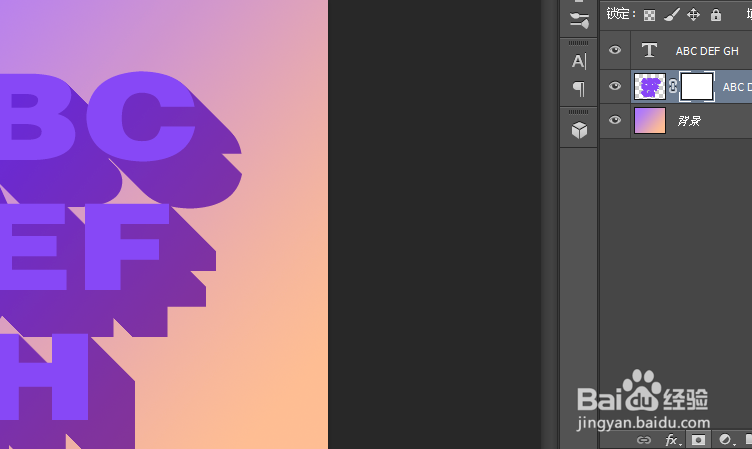
5、给合并的图层添加图层蒙版,使用黑色画笔,擦出生硬的边缘部分。
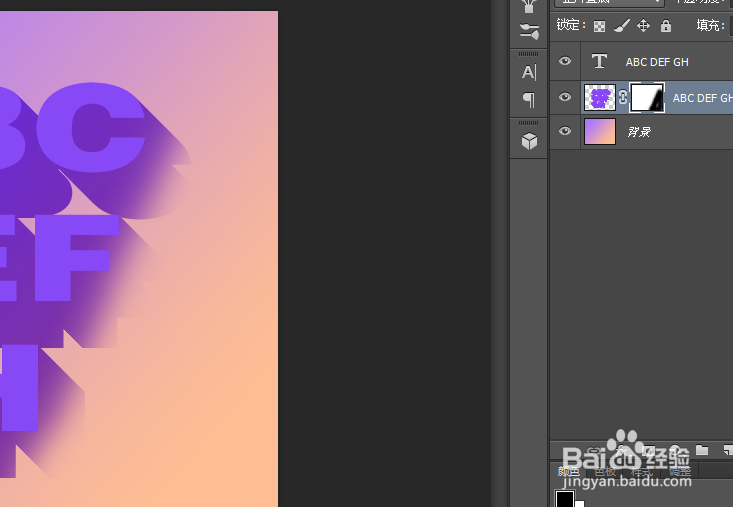
6、给文字添加渐变色,双击图层添加斜面浮雕,效果就完成了。

时间:2024-10-12 19:05:52
1、打开PS软件,点击文字工具输入文字。

2、执行ctrl+t向下,向右移动位置,然后点击确定。
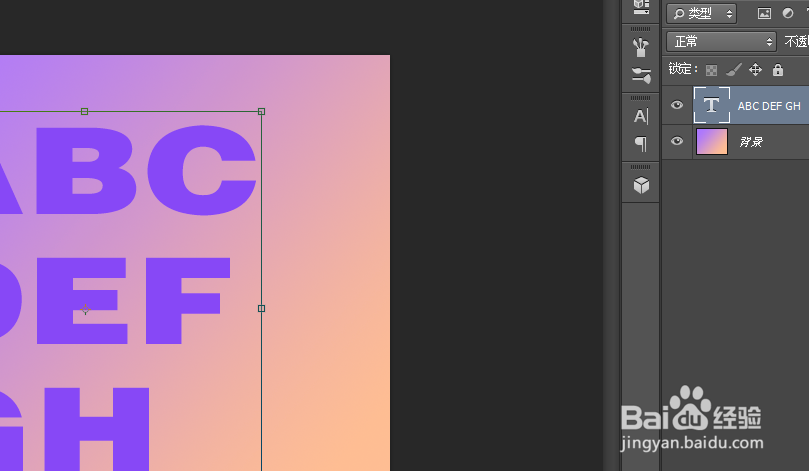
3、然后执行ctrl+shift+alt+t,连续复制。

4、选中所有复制图层,ctrl+shift+alt+e合并图层,模式改为正片叠底。
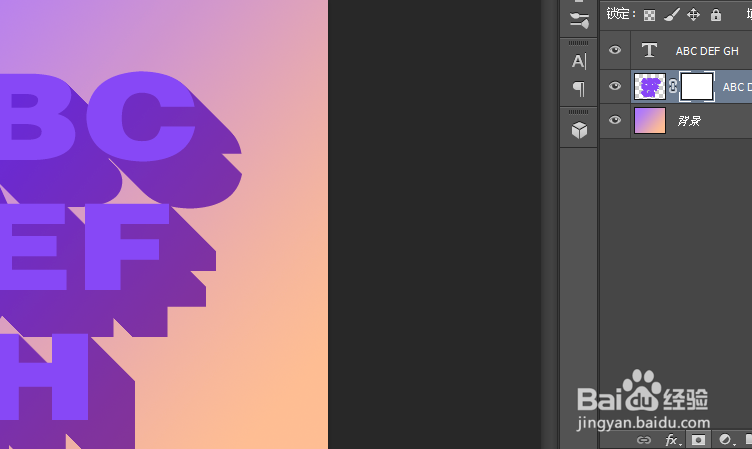
5、给合并的图层添加图层蒙版,使用黑色画笔,擦出生硬的边缘部分。
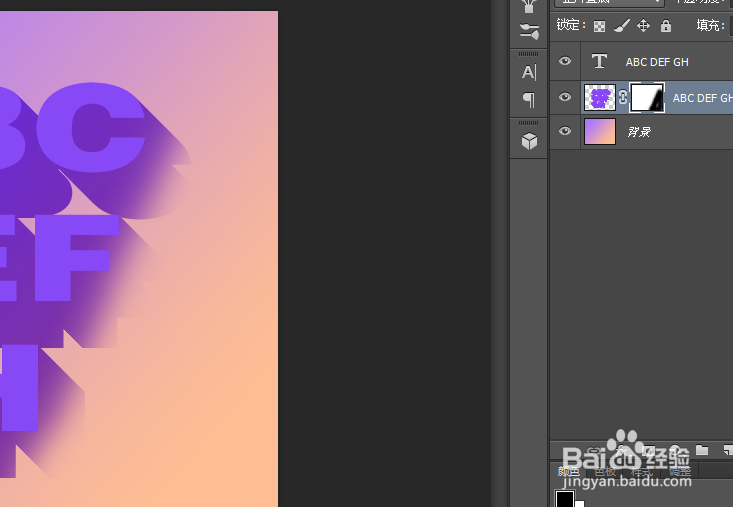
6、给文字添加渐变色,双击图层添加斜面浮雕,效果就完成了。

